79/368
影像
影像可以吸引檢視者的注意力,驅使檢視者探索頁面上的不同內容區域。
新增影像至頁面:
- 瀏覽至您要編輯的頁面,並確定
 已設為編輯。
已設為編輯。 - 新增元件至頁面。影像元件會顯示預留位置影像,直到您選取您要使用的影像為止。
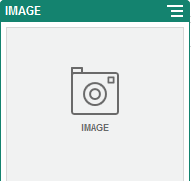
- 若要選取影像,請按一下功能表圖示
 ,選擇設定值,然後按一下「影像」欄位旁的選取。
,選擇設定值,然後按一下「影像」欄位旁的選取。 - 從網站儲存區域中選取影像 (此影像來自與您共用的文件資料夾中),或上傳影像到文件資料夾。
註:
視窗會顯示所有可用的檔案。您必須選擇適用於相關資訊環境的檔案類型。例如,如果您要選擇影像檔,則必須選取有效的影像格式 (GIF、JPG、JPEG、PNG 或 SVG) 檔案。- 找到並選取您要使用的圖像。
若未見到任何數位資產,請按一下
 ,然後將集合篩選條件變更為全部。
,然後將集合篩選條件變更為全部。 - 若從文件資料夾中選取影像,您可以連結到檔案,而不是將檔案複製到網站。若要連結至檔案,請選取使用原始檔案參照,而不是將檔案複製到網站。若未選取此選項,系統就會在網站儲存檔案的複本,然後從網站參照。若連結至原始的檔案,就不需要複製內容。即使檔案的權限變更或其他因素而限制了檢視,網站訪客仍能透過連結查看內容。
- 按一下確定。
- 如果選取數位資產,您可以選取特定的轉譯。若未選取轉譯,則會使用原始大小。若想要在網站發布時一同發布最新版本的資產,請選取使用最新版本的資產。
- 找到並選取您要使用的圖像。
- 若要編輯影像,請按一下
 ,然後使用以下任一動作編輯影像:
,然後使用以下任一動作編輯影像:
- 若要剪裁影像,請按一下
 剪裁。從剪裁工具列中選取其中一個預先定義的影像比例,或視需要拖曳影像上的剪裁控點。完成之後,請按一下剪裁工具列中的剪裁。
剪裁。從剪裁工具列中選取其中一個預先定義的影像比例,或視需要拖曳影像上的剪裁控點。完成之後,請按一下剪裁工具列中的剪裁。 - 若要旋轉或翻轉影像,請按一下
 旋轉。在旋轉工具列中,輸入自訂的旋轉角度、使用按鈕將影像向左或向右旋轉,或是選取要將影像水平翻轉還是垂直翻轉。
旋轉。在旋轉工具列中,輸入自訂的旋轉角度、使用按鈕將影像向左或向右旋轉,或是選取要將影像水平翻轉還是垂直翻轉。 - 若要為影像加上浮水印,請按一下
 浮水印。使用浮水印工具,視需要新增影像的文字、變更文字大小、樣式、色彩以及不透明度。
浮水印。使用浮水印工具,視需要新增影像的文字、變更文字大小、樣式、色彩以及不透明度。 - 若要變更影像格式,請按一下
 選項,然後從格式下拉式清單中選取一個新的格式。
選項,然後從格式下拉式清單中選取一個新的格式。 - 若要變更背景色彩,請按一下
 選項,然後從背景色彩下拉式功能表中選取一個選項。
選項,然後從背景色彩下拉式功能表中選取一個選項。 - 如果是編輯 .jpg 或 .webp (可在 Google Chrome 瀏覽器中使用),可以變更影像品質以製作較小的影像檔。按一下
 選項,然後在品質方塊中輸入新的百分比。
選項,然後在品質方塊中輸入新的百分比。 - 若要還原或重做變更,請按一下
 或
或  。若要移除所做的全部變更,請按一下重設。
。若要移除所做的全部變更,請按一下重設。 - 若要變更影像的放大倍率,請使用縮放控制項 (
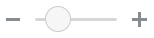 )。
)。
- 若要剪裁影像,請按一下
- 在設定值功能表
 的一般面板中新增說明文字,或是修改間距、對齊方式、樣式以及其他選項。
的一般面板中新增說明文字,或是修改間距、對齊方式、樣式以及其他選項。 - 您可以為影像設定連結或其他動作:
- 在「設定值」面板中,按一下連結。
- 請選取下列其中一個選項:
-
沒有連結:使用者按一下影像時,影像不會執行任何動作。
-
網頁:指定外部頁面或網站的完整 URL,並選取要在何處開啟連結。
-
網站頁面:使用頁面選擇器選取目前網站上的頁面,並選取要在何處開啟連結。您可以使用 key1=value1&key2=value2 格式指定其他 URL 參數。支援使用空的值;例如 key1=&key2=value2。您也可以指定 URL 錨點,但必須在目標網站頁面上要解析此錨點連結的位置新增特殊「錨點」區段版面配置,並在版面配置設定值中指定定義觸發程式動作時所使用的相同錨點名稱。
註:
需要使用 URL 錨點的「錨點」區段版面配置是由 OCE 工具程式提供。如需有關如何取得此工具程式的資訊,請參閱使用 OCE 工具程式進行開發。 -
檔案下載:從儲存區域下載選取的檔案。選取檔案。
如果選取數位資產,您可以選取特定的轉譯。若未選取轉譯,則會使用原始大小。若想要在網站發布時一同發布最新版本的資產,請選取使用最新版本的資產。若未選取使用最新版本的資產,則會使用最新的已發布版本,而不會使用更新的草稿版本 (如果有的話)。
-
檔案預覽:選取的檔案將會顯示成頁面上的浮動層。
-
內容項目:從關聯的資產儲存區域中選取一個內容項目,選擇您要顯示的詳細資訊頁面,並將此頁面定位在同一個視窗或新視窗中開啟。
-
電子郵件:指定有效的電子郵件地址,並視需要指定主旨。產生的訊息會在預設電子郵件從屬端中開啟,並透過預設電子郵件從屬端傳送。
-
影像預覽:選取的影像將會顯示成頁面上的浮動層。
-
地圖:輸入有效的地址或座標,並選取是要在桌面還是行動裝置瀏覽器中開啟地圖。
-
電話:輸入有效的電話號碼。
-